IPhoneのモバイルデータ統計を自動的にリセットする方法

iPhoneのモバイルデータ統計を自動的にリセットする方法について詳しく解説します。ショートカットを利用して手間を省きましょう。
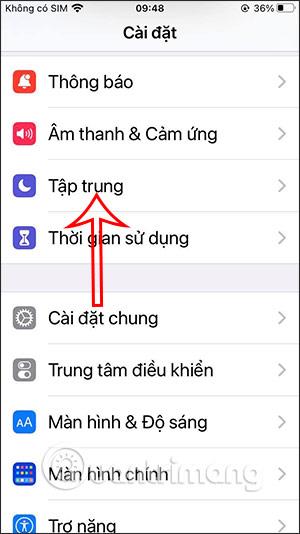
iPhone のフォーカス モードは、Safari の壁紙の設定など、他の多くの新機能とともに iOS 15 から適用されています。フォーカス モードは、仕事にさらに集中するのに役立ち、コントロール センターからアクセスすることで開きます。ただし、しばらくすると、このフォーカス モードをもう使用したくなくなり、オフにして削除し、コントロール センターにコントロール センターを整理するよう依頼する場合があります。
では、同じ iCloud アカウントを使用して iPhone と Apple でこのモードを同期しているときに、1 台のデバイスのみでこのフォーカス モードをオフにするにはどうすればよいでしょうか?以下の記事では、iPhone のフォーカス モードを削除する方法を説明します。
iPhoneのフォーカスモードを削除する手順
ステップ1:
まず設定にアクセスし、次にフォーカス機能を選択します。
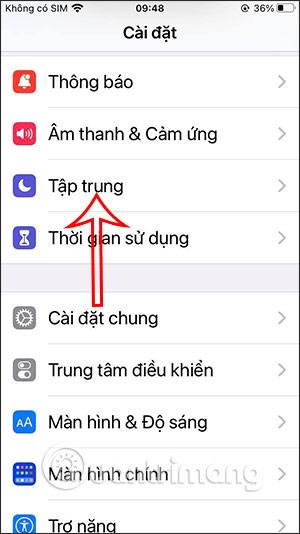
ステップ2:
新しいインターフェイスに切り替えると、ユーザーはデバイス間で共有オプションを見つけてオフにし、同じ iCloud アカウントを持つ別の Apple デバイスで同期する場合にこの iPhone デバイスでのみ使用しないようにします。
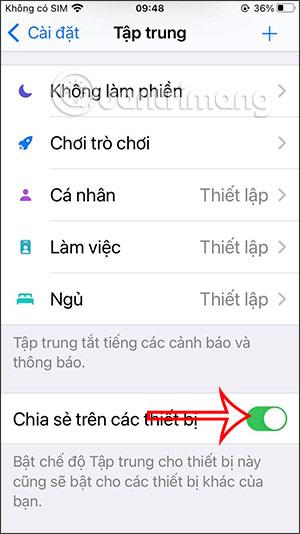
したがって、同じ iCloud アカウントを持つ別のデバイスでフォーカス モードを調整すると、相互に同期されなくなります。 [OK] をクリックしてフォーカス モードをオフにすることに同意します。
ステップ 3:
同じ iCloud アカウントを共有するすべてのデバイスでフォーカス モードをオフにする場合は、フォーカス モードを削除する個人モードをクリックし続けます。
Clear Focus モードのオプションが表示されます。それをクリックすると、同じ iCloud アカウントを共有するすべてのデバイスからこのモードが削除されます。
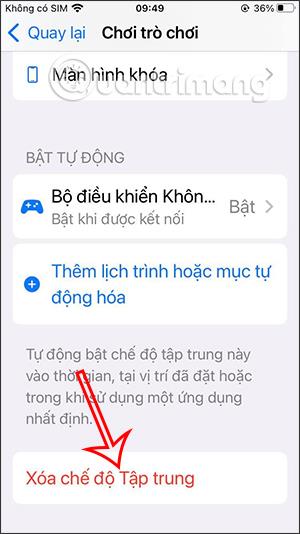
ステップ 4:
最後に、このモードを削除するかどうかを尋ねるポップアップが画面の下部に表示されるので、「フォーカス モードの削除」をクリックして続行します。
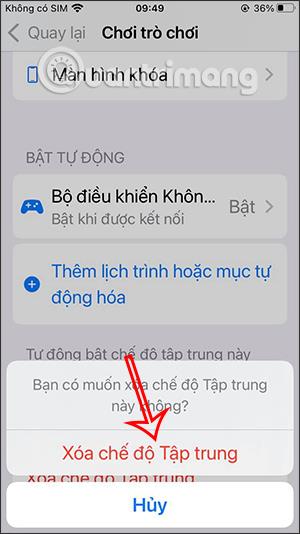
次に、同じ iCloud アカウントを共有する複数のデバイスで同期するために、削除したい他の個人モードに対してフォーカス モードを削除するこの操作を繰り返します。
iPhoneのモバイルデータ統計を自動的にリセットする方法について詳しく解説します。ショートカットを利用して手間を省きましょう。
Zen Flip Clock アプリケーションは、iPhoneユーザーがフリップ時計を簡単に設定するための優れたオプションを提供します。
サッカー愛好家なら、このライブアクティビティ機能を活用し、iPhoneのロック画面に2022年ワールドカップのスコアを表示する方法をチェックしましょう。
初めての iPhone にインストールした最初の iOS アプリが何だったのか気になりますか?この記事では、その確認方法を詳しく解説します。
Apple がリリースしたばかりの iOS 16 バージョンには興味深い機能がたくさんありますが、Android で見たことのある機能もいくつかあります。
この記事では、iPhoneでビデオを自動的に繰り返す方法を詳しく解説します。ループ再生の手順を簡潔に説明し、便利なヒントも紹介します。
この記事では、iPadのNoteアプリで手書きのメモをコピーして貼り付ける最も簡単な方法を紹介します。iPadを使って手書きをデジタル化する方法を学びましょう。
iPhoneのメモに署名を挿入する方法をご紹介します。この機能は文書の保護に役立ち、コンテンツの盗用を防ぎます。
iPhoneでイベントカレンダーをロック画面に表示し、必要なときに簡単に確認できる方法を紹介します。今後のスケジュールを忘れないために、カレンダーのアプリケーションを活用しましょう。
iPad用Safariブラウザで、お気に入りバーを簡単に管理する方法について詳しく説明します。お気に入りバーを表示することで、ウェブサイトへのアクセスがより便利になります。








